Avec le Application StoreSEO, tu peux ajouter un texte alternatif pour l'image Cela décrira l'image du produit aux visiteurs qui ne pourraient pas le voir, en cas d'erreur de chargement de l'image sur votre boutique ou pour des besoins d'accessibilité. Après avoir effectué votre recherche de mots clés, vous pouvez intégrer les mots clés pertinents au texte alternatif et positionner l'image de votre produit dans les résultats de recherche Google.
Comment ajouter un texte alternatif à une image pour les produits Shopify #
Avant de commencer, assurez-vous d’avoir créé une liste de produits dans votre Boutique de produits Shopify et installé l'application StoreSEO avec succès. Suivez ensuite les instructions étape par étape ci-dessous pour découvrir comment ajouter un texte alternatif à une image pour vos produits Shopify.
Étape 1 : Sélectionnez StoreSEO parmi les applications installées #
Tout d’abord, vous devez installer et activer l'application StoreSEO sur votre boutique Shopify. Ensuite, allez à la « Applications » option depuis votre tableau de bord et sélectionnez l'option «Magasin SEO' application.
Étape 2 : Accédez à la liste des produits Shopify #
Maintenant, cliquez sur le «Optimiser le référencement onglet dans le panneau latéral et choisissez « Produits », où tous vos produits Shopify sont répertoriés avec les détails ci-dessous. Pour le produit que vous souhaitez ajouter, Texte alternatif de l'image, cliquez sur le « Résoudre les problèmes » bouton dans les détails du produit sous «Actes'.
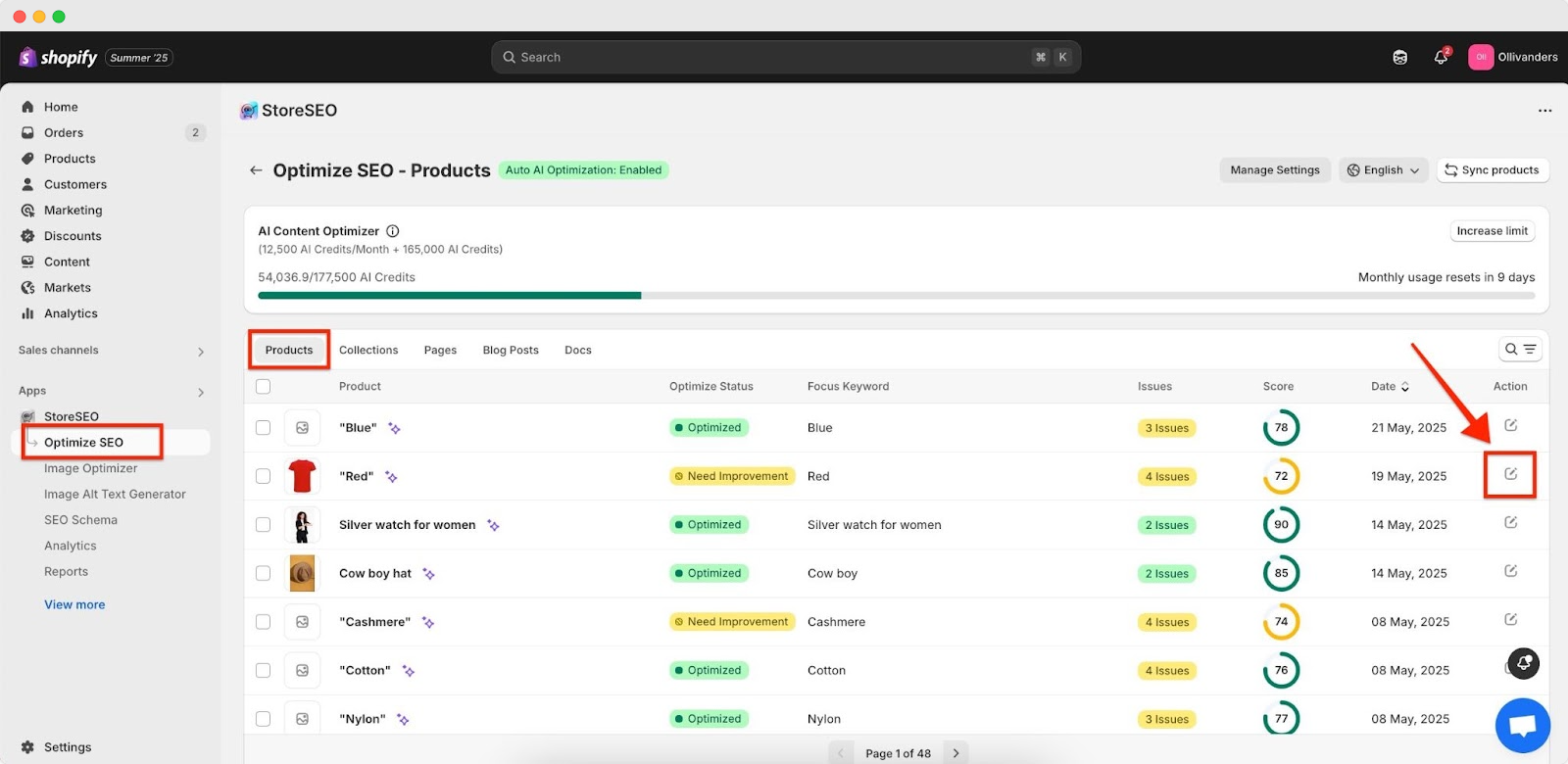
Étape 3 : ajouter un texte alternatif à l'image pour les produits Shopify #
Faites défiler vers le bas jusqu'à la « Texte alternatif de l'image » section pour ajouter et modifier le texte alternatif de chacune de vos images de produits Shopify.
Ici, vous pouvez ajouter un texte descriptif ou le mot-clé principal pour décrire votre produit Shopify. Cliquez ensuite sur « Sauvegarder' bouton qui apparaît dans la barre supérieure pour enregistrer la progression.
Vous pouvez constater immédiatement les changements et les améliorations de votre score SEO. C'est aussi simple que cela. ajouter un texte alternatif à l'image pour les produits Shopify utilisant l'application StoreSEO.
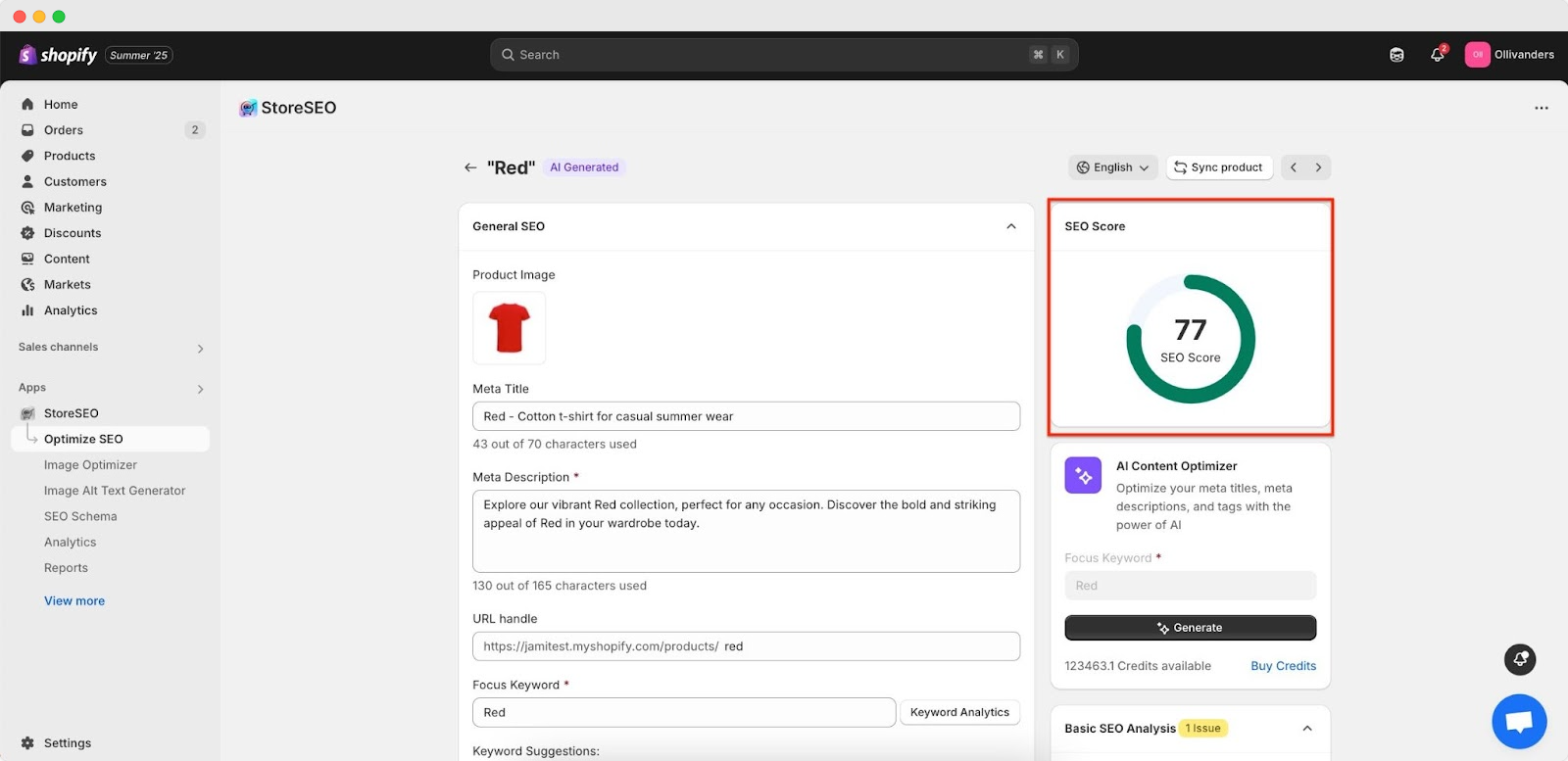
Besoin d'aide ? N'hésitez pas à contacter notre équipe de soutien dédiée pour tout type de requêtes.









